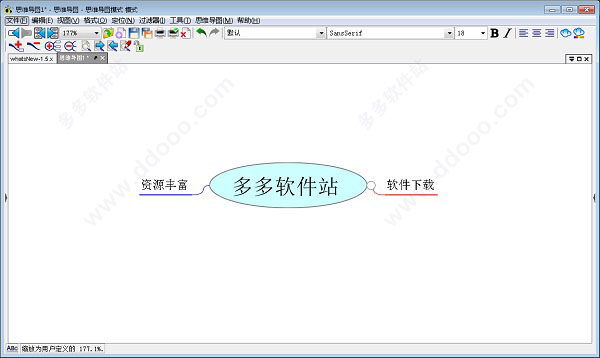
软件功能
1、注意使用可自由定位的,未连接的节点(如post-it)。2、将节点(节点)排列成通过线(边)连接的层次结构。
3、使用元数据(属性)和样式类型(系统样式,用户定义的样式,级别样式)分类节点。
4、使用可视容器(云)和荣誉(摘要节点)对节点进行分组。
5、连接动态链接节点,免费线路(连接器)和标签。
6、根据层次和内容(条件样式,自动边缘颜色,级别样式)自动设置节点(具有气泡、颜色、边缘类型等)。
7、在内容(文本,科学公式,计算,图标,图像和超链接)和演示区域(核心、细节、注释、属性、图像和工具提示)方面构建节点。
8、支持节点下面的LaTeX公式。
9、通过隐藏内容(折叠分支,过滤,汇总细节和在工具提示中隐藏扩展)来更改视图、查找、滚动和导航。
10、任务与日历和提醒。
11、使用DES加密对整个地图和个别节点进行密码保护。
12、易于使用内联和对话编辑器,面向对象的主菜单,上下文菜单,多语言支持,拼写检查器,属性面板,拖放功能,热键,批量执行选项,发布,共享和可选择的偏好。
13、即使没有得到完全匹配(例如“setup”=“设置”或“flie”=“文件”),大概搜索(相似性搜索)也可以在文本中找到相关搜索词。
14、通过Wiki和论坛的广泛支持,并拥有思维导图形式的教程和文档。
15、轻松扩展附加功能和自制脚本。
16、与Docear学术文献套装整合。
17、Freeplane功能的地图说明了Freeplane的主要功能。此外,它提供了一个索引,其中包含教程的超链接,您可以在其中阅读更多内容。链接首先被隐藏,但变得可见,并且如果您将鼠标悬停在功能(节点)上,则可以单击链接。这是Freeplan的力量的另一个例子。
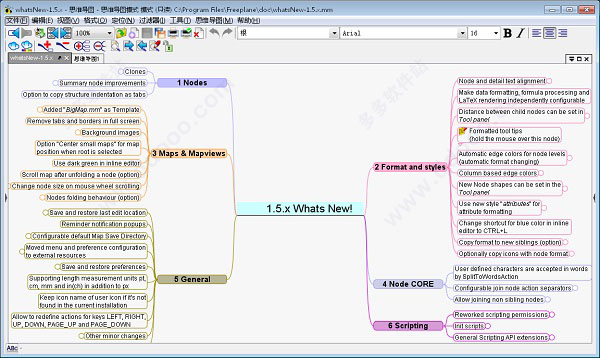
使用简介
1、当Freeplane首次打开时,会显示一个空白页,它包含一个椭圆形以及一个根节点。根节点包含诸如“新地图”之类的文本,这个文本是可编辑的,这意味着你可以通过输入你自己的文本来替代它。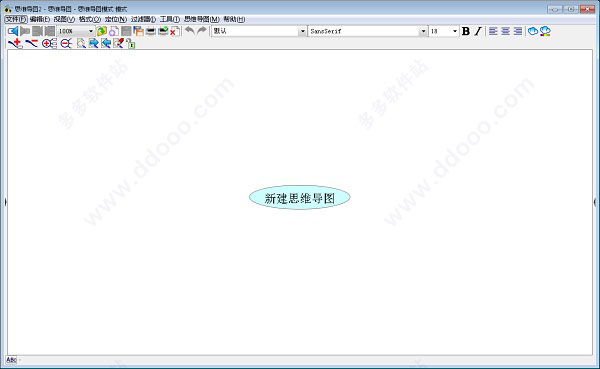
2、只需键入您的标题,然后按Enter键,这将添加一个子节点,在子节点中输入文本后,再次按Enter键将添加第二个子节点。如果要编辑现有节点,双击节点的突出部分即可开始编辑。这很简单,现在可以轻松创建简单的导图。
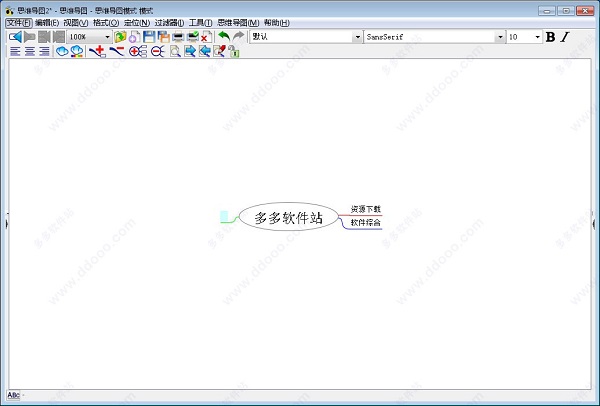
3、需要注意的地方
-要添加新行,请按Shift + Enter。
-如果您在编辑文本时右键单击,则会打开一个所谓的用于编辑文本的上下文菜单,可以快速访问格式化功能,如复制和粘贴。
-如果您首先选择文本,然后右键单击,则会显示格式菜单以使文本变为粗体。此格式仅适用于所选文本。
-编辑只能使用home、end、F2以及双击输入文本。
个人经验:freeplane优点和缺点
一、优点如下:1、基于文本的设计使得源文件非常小,小编将整个注会考试会计科目画入一张思维导图中,最终之占用了 1M 的空间,而 XMind 所占用的空间至少是其 10 倍以上,虽然多占用点空间没啥,但是文件大了,同步容易出错啊。
2、节点克隆功能,在也不需要为了一个子模块出现在不同章节中而烦恼了。
3、虽然默认的模板非常难看,但是好在可以调教,个人认为美观性已经不亚于XMind等商业软件了。
4、丰富的快捷键以及自定义功能。
二、缺点如下:
1、基于文本的设计使得插入图片变成了不可能的事情,解决方案就是插入链接进行显示,图片自己管理,如果你需要更改图片之类的,那真是个复杂的事情。
2、初始的模板太丑,根本无法满足基本的外观需求,所以对初学者门槛太高,当年我就因为这个放弃了一段时间投入了 XMind 的怀抱,最后发现 XMind 的根本无法满足需求。
3、开源软件,用户友好性做的太差了,完全是程序员式的思维进行产品的设计。
4、发现了比较多的 bug,虽然整体不影响使用,但是还是得吐嘈一下的。
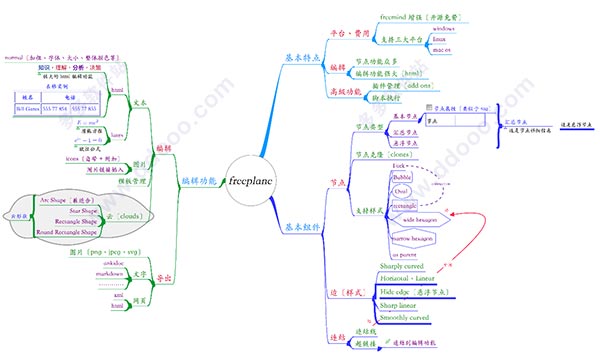
注意事项
在运行Freeplane软件前,需要安装JAVA程序,才能正常运行。











 爱修图电脑版 v1.3.7 官方最新版
爱修图电脑版 v1.3.7 官方最新版 艾迪影院宅男最爱在线观看 v1.0 VIP破解版
艾迪影院宅男最爱在线观看 v1.0 VIP破解版 c4d redshift去水印版 v3.0 汉化版
c4d redshift去水印版 v3.0 汉化版 Xmedia recode(MP4视频转换器) v3.5.0.1 中文版
Xmedia recode(MP4视频转换器) v3.5.0.1 中文版 Maya redshift渲染器 v3.0 汉化版
Maya redshift渲染器 v3.0 汉化版 搜狐影音播放器 v6.3.6.0 安装版
搜狐影音播放器 v6.3.6.0 安装版 暗部软件库北冥有鱼蓝奏云 v2020 VIP破解版
暗部软件库北冥有鱼蓝奏云 v2020 VIP破解版 爱奇艺视频PC版客户端 v7.5.112.1843 去广告绿色版
爱奇艺视频PC版客户端 v7.5.112.1843 去广告绿色版







































